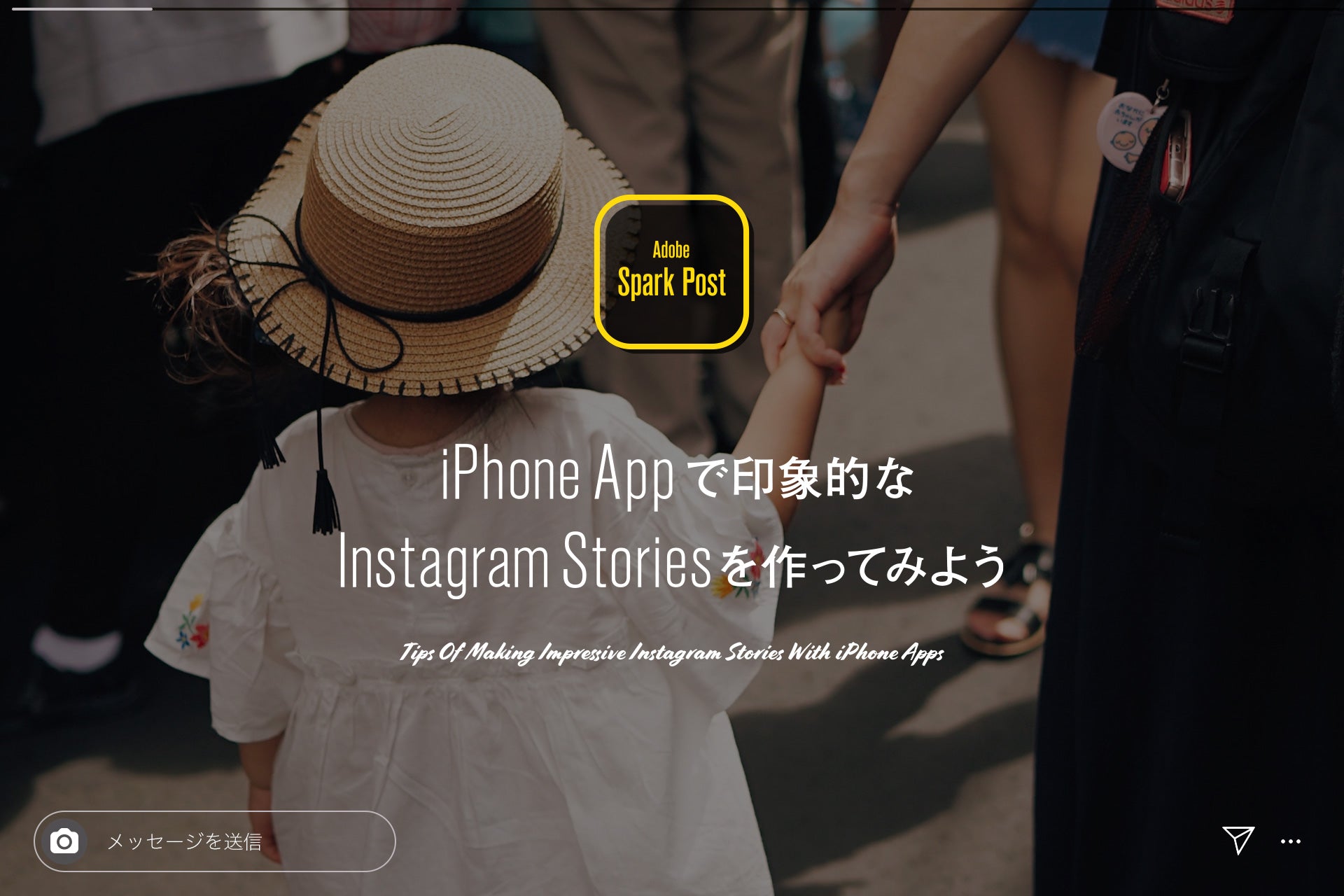iPhone Appで印象的な
Instagram Storiesを
作ってみよう
"mojo"
こんにちは、香港の記事を書いているジョニー(@johnny777)です。
みなさん、InstagramのStories(ストーリーズ)は利用していますか?
スタンプや文字で写真や動画を簡単にアレンジできるし、アンケートや質問機能もあり、コミュニケーションのきっかけになりやすく、通常投稿よりもストーリーズの投稿の方が増えてきている気がします。
フォロワーが多い人のストーリーズでは、撮影した写真や動画を組み合わせた映像やコラージュをよく見かけるようになりました。
かくいう僕も最近は動きのあるストーリーズを投稿しているのですが、実はあれ、アプリを使えば誰でも簡単に作れちゃうんです!
そんなストーリーズ投稿用のアプリの中でも人気のアプリを作例と共にご紹介したいと思います。
今回は "mojo" をピックアップ!

"mojo"
写真に動きをつけたストーリーズが作れる
こんな感じストーリーズを見たことありませんか?
今回ご紹介するアプリ "mojo" を使うと、この様なストーリーズをパパッと作れるようになるんです。まずは作り方からご覧ください。

作り方
1.
テンプレートを選ぶ
アプリを起動し、使いたいテンプレートを選びます。


2.
使いたい写真を選ぶ
グレーの部分をタップしてカメラロールから使いたい写真を選びます。
3.
文字を変える
次にサンプルテキスト(北欧)をタップするとキーボードが出てくるので投稿内容に合わせて変更します。
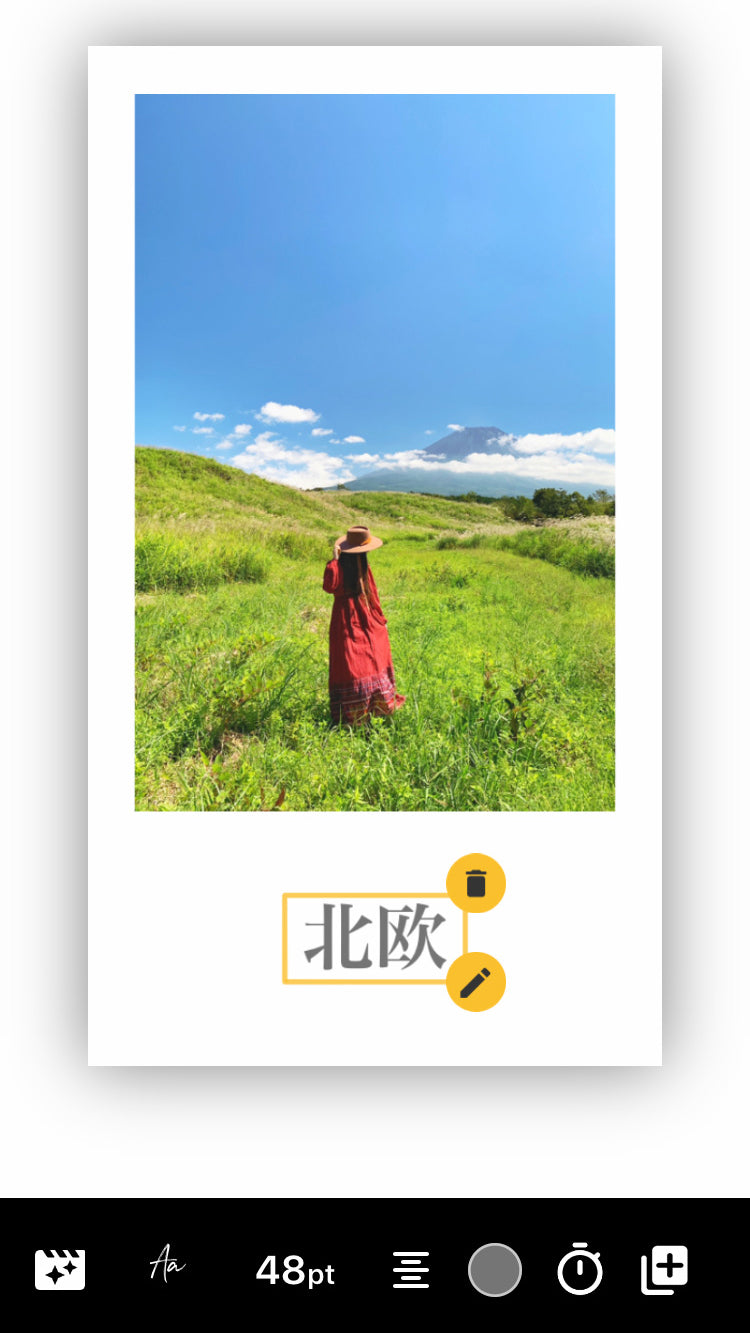

4.
完成!
画面右上の保存の文字をタップすると3つのアイコンが出てくるので保存マークをタップしてカメラロールに保存完了です。
こんな感じでテンプレートを使って写真と文字を変えるだけで目に止まるかっこいいストーリーズができちゃいます。
実際にテンプレートを利用した作例
基本的なところを押さえたところで僕がmojoで作ったストーリーズを作例にどのテンプレートを使って何をしたのか説明していきます。
-

選んだテンプレート -

実際に作ったストーリーズ
このテンプレートは写真がズームアウトしながら表示されてその後文字が出てくるテンプレートです。
単に写真が表示されているところに文字が入ってくるよりも、ほんのちょっとでもズームアウト効果があるとかっこよく見えますね。
このストーリーズでやったことは写真の追加、文字エフェクトの変更とキャプションの変更だけです。
-

選んだテンプレート -

実際に作ったストーリーズ
Before Afterのテンプレートもあるので、レンズをつけてない状態と付けた状態でどれくらい画角に変化が出るのか比べるストーリーズにも活躍しました。
これは写真を追加してキャプションを変えただけです。
時間がかかりそうなこの様なストーリーズもテンプレートを使えばほんの少しの時間で完成しちゃいます。
-

選んだテンプレート -

実際に作ったストーリーズ
この様に新規投稿した写真のお知らせができるテンプレートもあります。
もともとのテンプレートから大きくアレンジしてNEW POSTの文字をたくさん追加して、アニメーションを変えています。ストーリーズでチラ見せすることで、投稿を見に来てもらえるようにしてみました。
投稿時はアップテンポな音楽をつけています。
mojoには様々なシチュエーションやジャンルに分かれた曲が60曲あります。
アップテンポな曲や落ち着いた曲があるのでストーリーズにあった曲をつけることで写真や動画の雰囲気作りに活躍しますよ!
他にもこんなことができる
フォントやアニメーションの変更、音楽の挿入の他にmojoでできることも簡単に紹介しましょう。
一度に複数作れる!
旅行のハイライトを作る際など、一度に複数のストーリーズを作ることができるので1つずつ保存する手間が省けます。
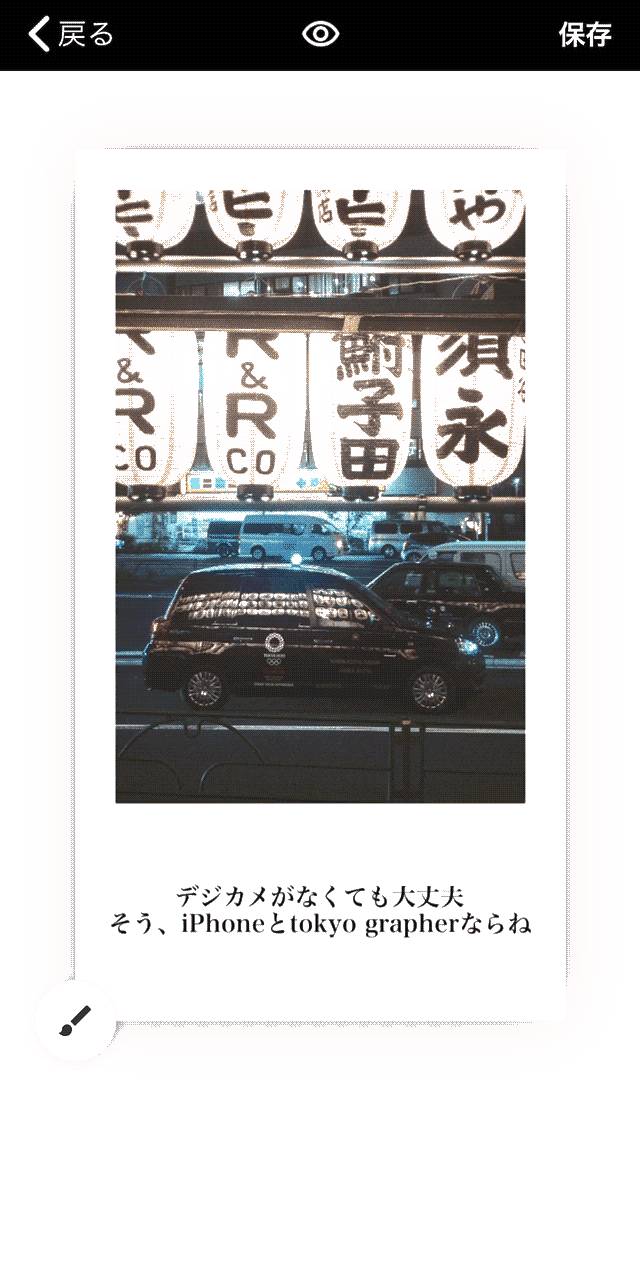

動くスタンプを使える
instagramのストーリーズの様にGIFスタンプを使えます。
バリエーションが少ないのが少し残念。
時間を調整できる
文字やスタンプのタイミングを調整できるので、写真→文字→スタンプといった時間差表示ができます。全体の尺の調整もできます。


背景を変えられる
一番最初に紹介したテンプレートの様に基本的に背景は白ですが、色を変えることはもちろん写真や動画を背景として使うこともできます。
直接投稿できる
いちいちカメラロールに保存してinstagramを開く必要はなく、直接ストーリーズに投稿できます。

まずは無料版から
mojoは基本的には無料で使用できます。
ただし、使えるテンプレートや文字アニメーションの制限があるのとmojoのクレジットが入るので、他のテンプレートも使いたくなったりmojoのクレジットが気になる人はPro版(¥1,150/月 or ¥4,500/年)にアップグレードするといいでしょう。
mojoを使うと文字や背景にちょっとアレンジを加えるだけで簡単にパパッと時間をかけずにかっこいいストーリーズが作れちゃうるので気になった方はぜひ無料版から使ってみてください!

Adobe Spark Post
デザイン重視の人におすすめのテンプレート豊富なアプリ
文字やテンプレートのアレンジ力の高さ、素材の豊富さが段違いのアプリ!合わせてご覧ください!

Johnny
Instagram: @johnny777
1988年生まれ 佐賀県出身 東京都在住
早稲田大学芸術学校建築都市設計科卒業
iPhoneで撮影することに魅了され写真の世界に入り込む。
空間とスケール、光と影を意識したミニマルな都市風景をメインテーマにする。
2017年apple社の“shot on iPhone”キャンペーンに採用され、世界25ヶ国 のビルボード広告として掲載される。
2018年Unsplash Awards street photography 部門受賞